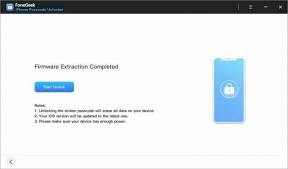כיצד לנקות נתוני אפליקציות ב- Samsung Galaxy A9 2018
טיפים וטריקים של Android / / August 05, 2021
ROM מותאם אישית | CyanogenMod | אפליקציות אנדרואיד | עדכון קושחה | MiUi | כל המניות ROM | מערכת ההפעלה של השושלת |
כאן נדריך כיצד לנקות נתוני אפליקציות ב- Samsung Galaxy A9 2018. אם אתה נתקל בפיגור בטלפון שלך או שהאפליקציה שלך נותנת לך הודעת שגיאה, אנו ממליצים לך לנקות את נתוני האפליקציה במכשיר שלך.
סמסונג גלקסי A9 2018 מציג תצוגת Super AMOLED בגודל 6.3 אינץ 'עם רזולוציית מסך של 1080 x 2220 פיקסלים. הוא מופעל על ידי 4 × 2.2 ג'יגה הרץ Kryo 260 & 4 × 1.8 GHz Kryo 260 Octa-core Qualcomm SDM660 Snapdragon 660 (14 ננומטר). המכשיר מצויד באחסון פנימי של 128 ג'יגה-בייט ו -6 / 8 ג'יגה-בייט RAM. יש תמיכה בזיכרון הניתן להרחבה בגודל 512 GB. המצלמה במכשיר זה כוללת ארבע מצלמות 24 מגה פיקסל + 8 מגה פיקסל + 10 מגה פיקסל + 5 מגה פיקסל עם צמצם f / 1.7 / 2.4 / 2.4 / 2.2 ויורה של 24 מגה פיקסל לצילומי סלפי. Samsung Galaxy A9 2018 מריץ אנדרואיד 8.0 אוראו ומגובה בסוללת Li-Ion 3800 מיליאמפר / שעה. למכשיר יש חיישן טביעות אצבע המותקן מאחור.

צעדים לניקוי נתוני אפליקציות ב- Samsung Galaxy A9 2018
- פתח הגדרות
- הקש על מנהל האפליקציות
- מצא והקש על אפליקציית Bluetooth
- הקש על אחסון
- כעת הקש על כפתור הנתונים הברור
אתה יכול לעשות את אותו הדבר בכל אפליקציה שתרצה לנקות את נתוני האפליקציה.
אני מקווה שמדריך זה היה שימושי לניקוי נתוני האפליקציה ב- Galaxy A9 2018.